페이지 열기 및 편집
CLIP STUDIO PAINT의 페이지 관리 창에서 페이지를 열고 편집하는 방법과 편집할 페이지를 전환하는 방법을 소개합니다.
페이지 열기
페이지 관리 창에서 페이지를 더블 탭합니다. 새 탭이 생성됨과 동시에 페이지가 열립니다.
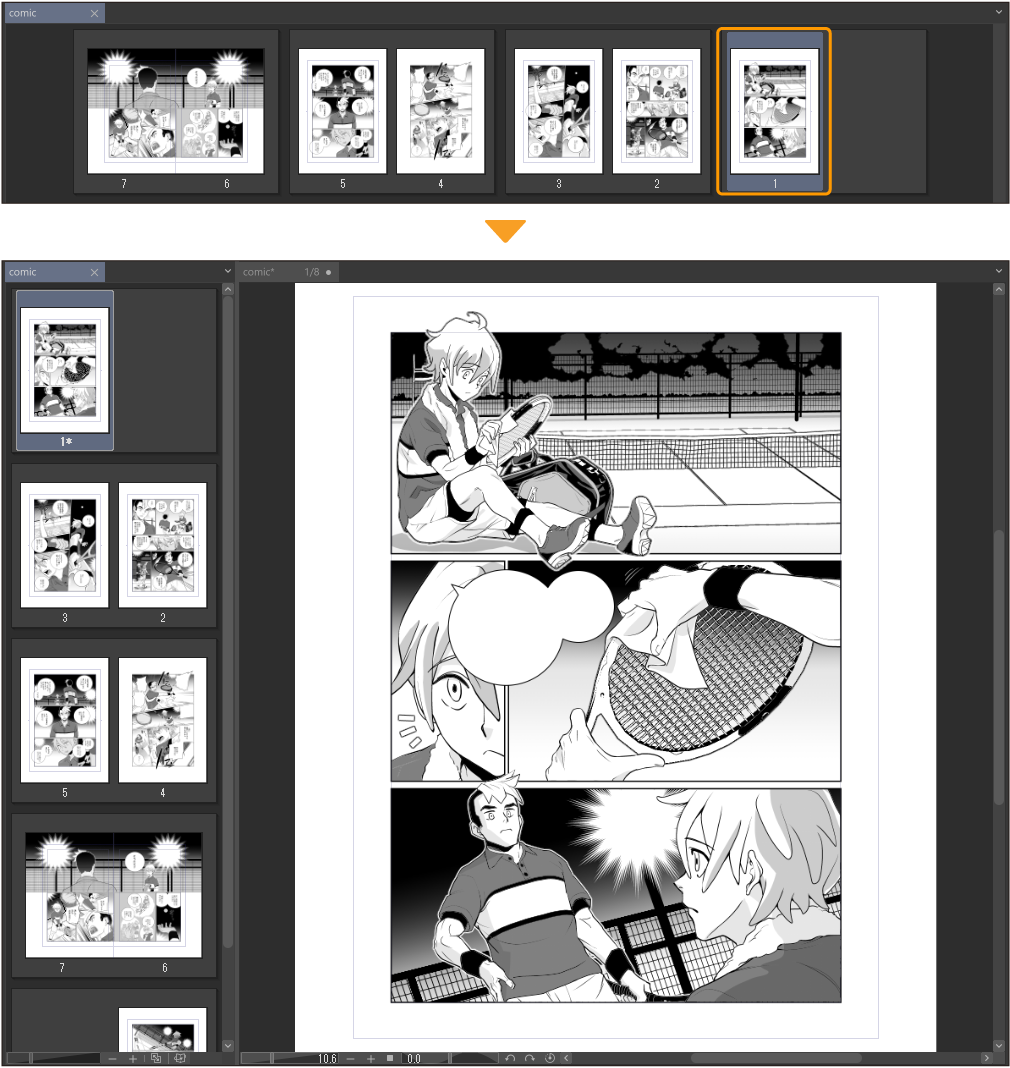
또는 페이지 관리 창에서 페이지를 선택하고 [페이지 관리] 메뉴 → [새로운 탭으로 페이지 열기]를 선택해도 마찬가지로 페이지가 열립니다.
편집할 페이지 전환
페이지 관리 창 열기에서 페이지를 선택한 후 [페이지 관리] 메뉴 → [페이지 열기]를 선택합니다.
·페이지를 열고 편집 중이면 그 페이지가 선택한 페이지로 전환됩니다.
·페이지를 열지 않으면 새 탭이 생성됨과 동시에 페이지가 열립니다.
메모 | [환경 설정] 대화 상자에서 편집 중 페이지 전환 시 저장 방법을 설정할 수 있습니다. 자세한 내용은 ‘파일’을 참조하세요. |
새로운 탭으로 페이지 열기
페이지 관리 창에서 페이지를 선택한 후 [페이지 관리] 메뉴 → [새로운 탭으로 페이지 열기]를 선택하면 새 탭이 생성됨과 동시에 선택한 페이지가 열립니다.
편집 중인 페이지 파일과 같은 페이지를 선택하면 같은 페이지 파일이 다른 탭에서 열립니다.
첫 페이지와 마지막 페이지 표시
[페이지 관리] 메뉴 → [처음 페이지로]를 선택하면 작품의 첫 페이지가 열립니다. 페이지를 열고 편집 중이면 그 페이지가 첫 페이지로 전환됩니다.
[마지막 페이지로]를 선택하면 작품의 마지막 페이지가 열립니다. 조작은 [처음 페이지로]와 동일합니다.
앞뒤 페이지 표시
[페이지 관리] 메뉴 → [이전 페이지로]를 선택하면 편집 중인 페이지의 이전 페이지로 전환됩니다. 페이지가 열려 있지 않으면 페이지 관리 창에서 선택한 페이지의 이전 페이지가 열립니다.
[다음 페이지로]를 선택하면 편집 중인 페이지의 다음 페이지로 전환됩니다.
지정한 페이지 표시
[페이지 관리] 메뉴 → [지정 페이지로]를 선택하면 [지정 페이지로] 대화 상자가 표시됩니다. 열려는 페이지를 입력한 후 [OK]를 탭하면 지정한 페이지가 열립니다.
페이지를 열고 편집 중이면 그 페이지가 지정한 페이지로 전환됩니다.